Pomôžte rozvoju stránky a zdieľajte článok s priateľmi!
 Pekný deň.
Pekný deň.
Štandardne po inštalácii systému Windows (a to platí nielen pre Windows 10, ale všetky ostatné), možnosť automatickej aktualizácie bude povolená. Mimochodom, samotná aktualizácia je potrebná a užitočná vec, iba počítač nie je často stabilný kvôli tomu …
Napríklad nie je nezvyčajné vidieť "brzdy", sieť sa dá stiahnuť (pri sťahovaní aktualizácie z Internetu). Ak je vaša návštevnosť obmedzená - neustále aktualizácia nie je dobrá, celá návštevnosť môže byť použitá nie pre určené úlohy.
V tomto článku chcem zvážiť jednoduchý a rýchly spôsob, ako zakázať automatickú aktualizáciu v systéme Windows 10. A tak …
1) Vypnutie aktualizácie v systéme Windows 10
V systéme Windows 10 bolo praktické zaviesť ponuku START. Teraz, ak kliknete pravým tlačidlom myši, môžete sa okamžite dostať do správy počítača (napríklad obísť ovládací panel). Čo treba urobiť (pozri obrázok 1) …
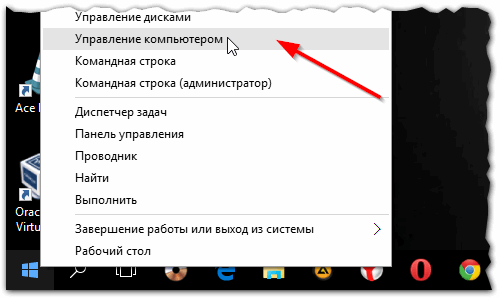
Obr. 1. Správa počítača.
Potom v ľavom stĺpci otvorte časť "Služby a aplikácie / služby" (pozri obrázok 2).
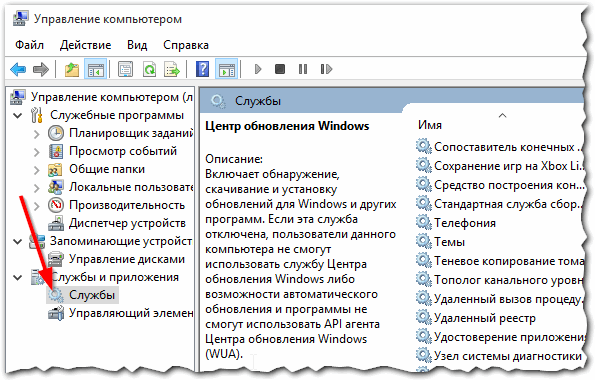
Obr. 2. Služby.
V zozname služieb musíte nájsť "Windows Update (lokálny počítač)". Potom ho otvorte a zastavte. Do poľa "Typ spustenia" nastavte hodnotu na hodnotu "Zastaviť" (pozri obrázok 3).
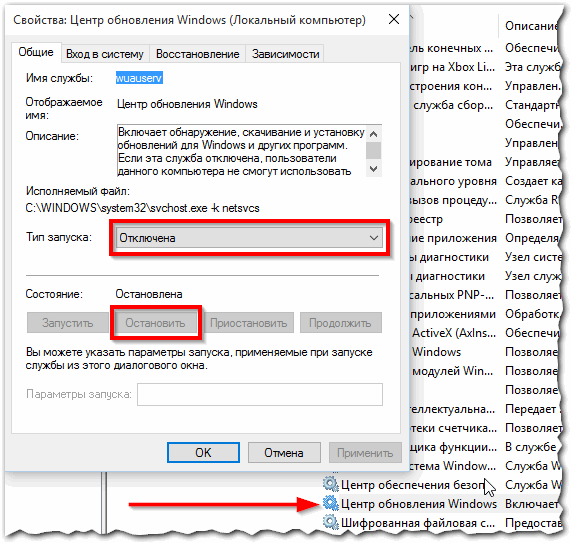
Obr. 3. Zastavenie služby Windows Update
Táto služba je zodpovedná za zisťovanie, sťahovanie a inštaláciu aktualizácií pre systém Windows a iné programy. Po jeho vypnutí systém Windows už nebude vyhľadávať a sťahovať aktualizácie.
2) Zakázanie aktualizácie prostredníctvom registra
Prístup k registru v systéme Windows 10: kliknite na ikonu "lupy" (vyhľadávanie) vedľa tlačidla ŠTART a zadajte príkaz regedit (pozri obrázok 4).
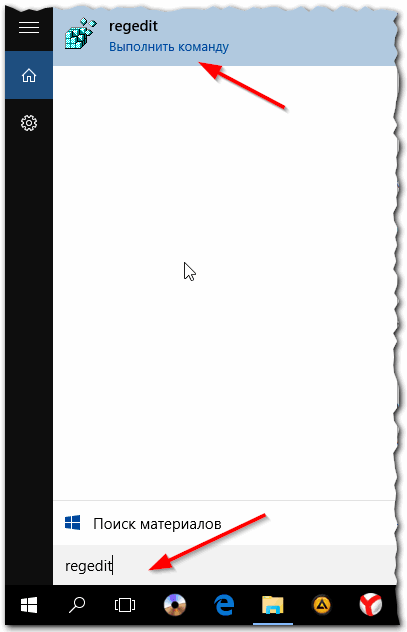
Obr. 4. Prihláste sa do programu Editor databázy Registry (Windows 10)
Ďalej prejdite na ďalšiu vetvu:
Program HKEY_LOCAL_MASHINE \ SOFTWARE \ Microsoft \ Windows \ CURRENTversion \ WindowsUpdate \ Auto Update
Má parameter AUOptions - jeho predvolená hodnota je 4. Musí sa zmeniť na hodnotu 1! Pozri obr. 5.
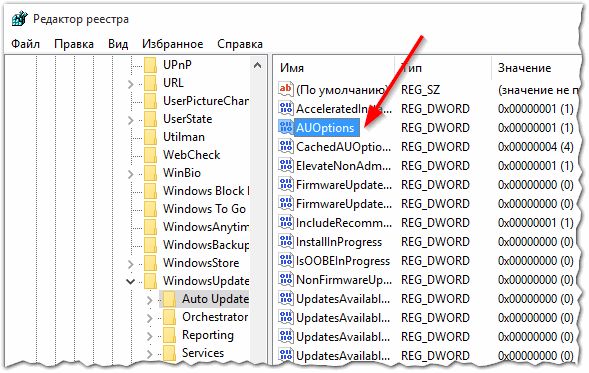
Obr. 5. Zakázať automatickú aktualizáciu (nastavte hodnotu na 1)
Čo znamenajú čísla v tomto parametri:
- 00000001 - Nekontrolovať aktualizácie.
- 00000002 - vyhľadávanie aktualizácií, ale rozhodnutie o prevzatí a inštalácii je prijaté mnou;
- 00000003 - Stiahnite si aktualizácie, ale rozhodnutie o inštalácii je prijaté mnou;
- 00000004 - automatický režim (sťahovanie a inštalácia aktualizácií bez príkazu používateľa).
Mimochodom, navyše odporúčam, aby ste nakonfigurovali aj centrum aktualizácií (viac o tom neskôr v článku).
3) Konfigurácia Centra aktualizácií v systéme Windows
Najskôr otvorte ponuku START a prejdite do sekcie "Možnosti" (pozri obrázok 6).
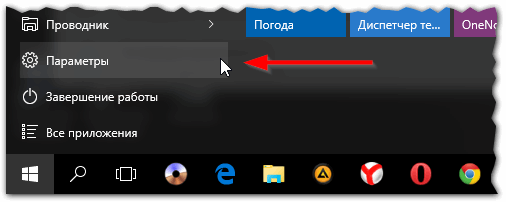
Obr. 6. Štart / Nastavenia (Windows 10).
Ďalej je potrebné nájsť a prejsť na časť "Aktualizácia a zabezpečenie (Windows Update, Obnova dát, zálohovanie)".
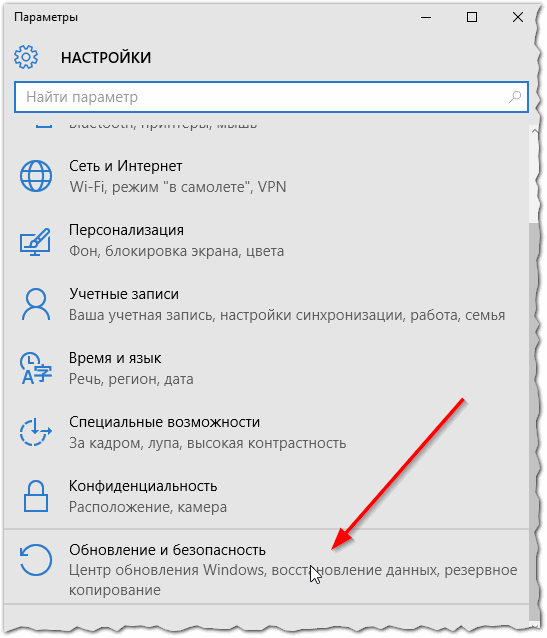
Obr. 7. Aktualizácia a bezpečnosť.
Potom otvorte priamo "Windows Update" sám.
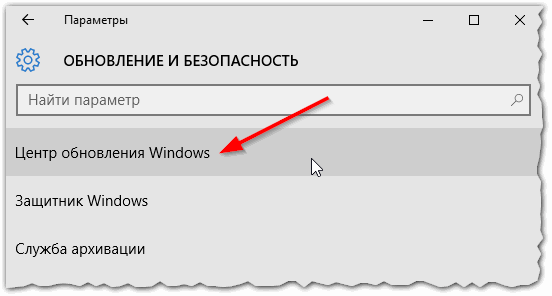
Obr. 8. Aktualizačné centrum.
V ďalšom kroku musíte otvoriť odkaz "Rozšírené možnosti" v spodnej časti okna (pozri obrázok 9).
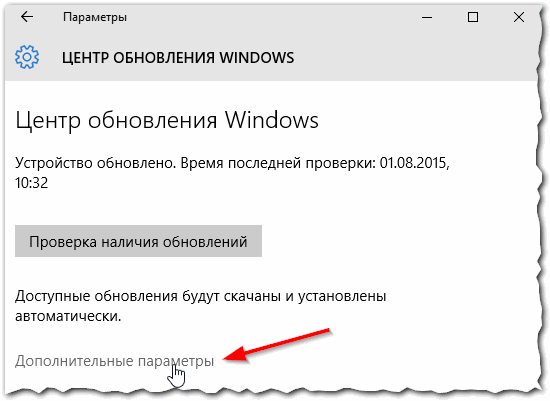
Obr. 9. Ďalšie parametre.
A na tejto karte nastavte dve možnosti:
1. Upozornenie o plánovaní reštartu (že vás pred každou aktualizáciou počítač požiadal o túto potrebu);
2. Začiarknite políčko "Odložiť aktualizácie" (pozrite Obrázok 10).
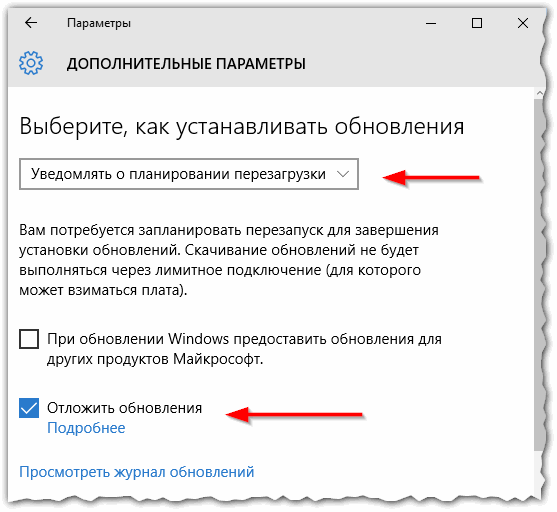
Obr. 10. Odložte aktualizáciu.
Potom musíte tieto zmeny uložiť. Teraz sťahujte a inštalujte aktualizácie viac (bez vedomia) by nemali!
PS
Mimochodom, odporúčam manuálne skontrolovať, či existujú kritické a dôležité aktualizácie. Napriek tomu je systém Windows 10 ešte stále ďaleko od dokonalosti a vývojári (myslím, že to tak) prinesú optimálny stav (čo znamená, že dôležité aktualizácie budú presné!).
Úspešná práca v systéme Windows 10!